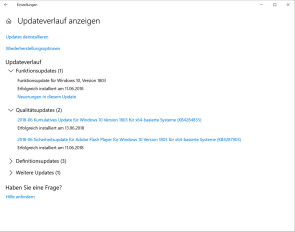So bleibt Windows 10 aktuell und stabil
Updateverlauf in Windows 10 prüfen und Aktualisierungen deinstallieren
Windows 10 führt ein Protokoll über alle installierten Updates. Unter dem Menü "Windows Update" kann dieses per Klick auf "Updateverlauf anzeigen" aufgerufen werden. Die Updates werden dort gegliedert in:
- Funktions-Updates: Die Funktions-Updates erweitern Windows um neue Funktionen. Sie beinhalten teilweise auch grössere Erweiterungen für Microsoft-Programme
- Qualitäts-Updates: Behebung von Fehlern oder Sicherheitslücken in wichtigen Programmen
- Definitions-Updates: Neue Antiviren-Signaturen, die das Antivirenprogramm Windows Defender nutzt, um Schädlinge zu erkennen
- Weitere Updates: Einige Updates schliessen neu aufgetauchte Sicherheitslücken
Zu den Funktions-Updates gibt es mittels Link eine detaillierte Beschreibung. Die neuen Programme und ihre Funktionen werden einzeln ausführlich beschrieben. Für die anderen Updates ist teilweise nur ein englischer Text mit einigen Angaben vorhanden.
Neue Funktionen erfordern manchmal auch erweiterte Berechtigungen, die unter Umständen Datenschutzrelevant sind. in solchen Fällen fordert Windows 10 die Berechtigungen nach der Installation ein. Dabei wird auch erläutert, wofür die Daten benötigt werden. Ist eine Funktionalität nicht relevant für Sie, können Sie diese Berechtigungen auch ohne Weiteres einschränken.
Der Blick in den Update-Verlauf lohnt sich auch, wenn Sie negative Veränderungen feststellen, für die Sie keine unmittelbare Erklärung haben. Es kann immer auch sein, dass ein Update einen Fehler auslöst oder eine Hard- oder Software beeinträchtigt. Anhand des Datums erkennen Sie, wann die letzten Veränderungen am System vorgenommen wurden. Im Zweifelsfall können Sie ein Update auch wieder rückgängig machen.
Updates in Windows 10 deinstallieren
Die Option zum Deinstallieren von Updates finden Sie oben im Menü "Updateverlauf". Sie erhalten dort eine Liste aller Updates. Sie können jedes einzelne auswählen und zur Deinstallation festlegen. Die Aktualisierung wird danach rückgängig gemacht.
Wenn Sie zu einem früheren Build von Windows 10 zurückkehren möchten, benutzen Sie die "Wiederherstellungsoptionen" im Menü "Updateverlauf". Nach einem Klick auf "Los geht’s" unter dem Optionspunkt "Zur vorherigen Windows Version zurückkehren" startet ein Assistent, der Sie durch die weiteren Schritte des Löschvorgangs führt.